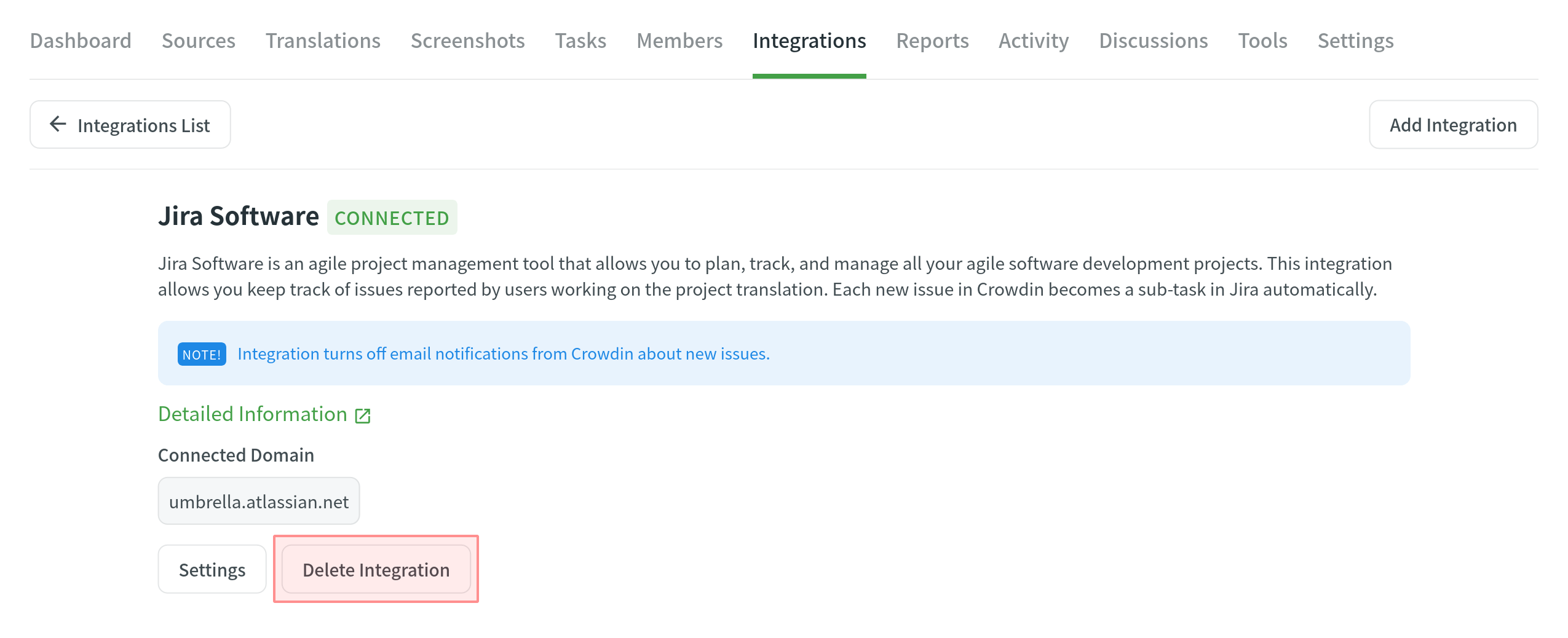Jira Bütünleştirmesi
Atlassian Jira ile bütünleştirme, Crowdin’de proje çevirisi üzerinde çalışan kullanıcılar tarafından bildirilen kaynak dizgi ve çeviri sorunlarını takip etmenizi sağlar.
Şu anki bütünleştirme ile Crowdin’de bildirilen aşağıdaki sorun türleri Jira paneli için desteklenir:
- Genel sorunlar
- Bağlam sorunlarının olmaması
- Çeviri sorunları
- Kaynak dizgi sorunları
Her eşitleme sorun türünün Jira’daki ana görevi onun adına sahip olacaktır. Crowdin’de bildirilen her sorun, Jira’daki ilgili ana görevde bir alt görev oluşturacaktır.
Bildirilen tüm sorunlar çözüldükten ve Jira’da ilgili alt görevleri kapatıldıktan sonra, Crowdin sorun türlerinden birini temsil eden ana Jira görevini de kapatabilirsiniz. Çevirmenler Crowdin projesindeki yeni sorunları bildirdikçe Jira bütünleştirmesi, Crowdin projesindeki her sorun için ilgili alt görevlerle birlikte yeni ana Jira görevi oluşturacaktır.
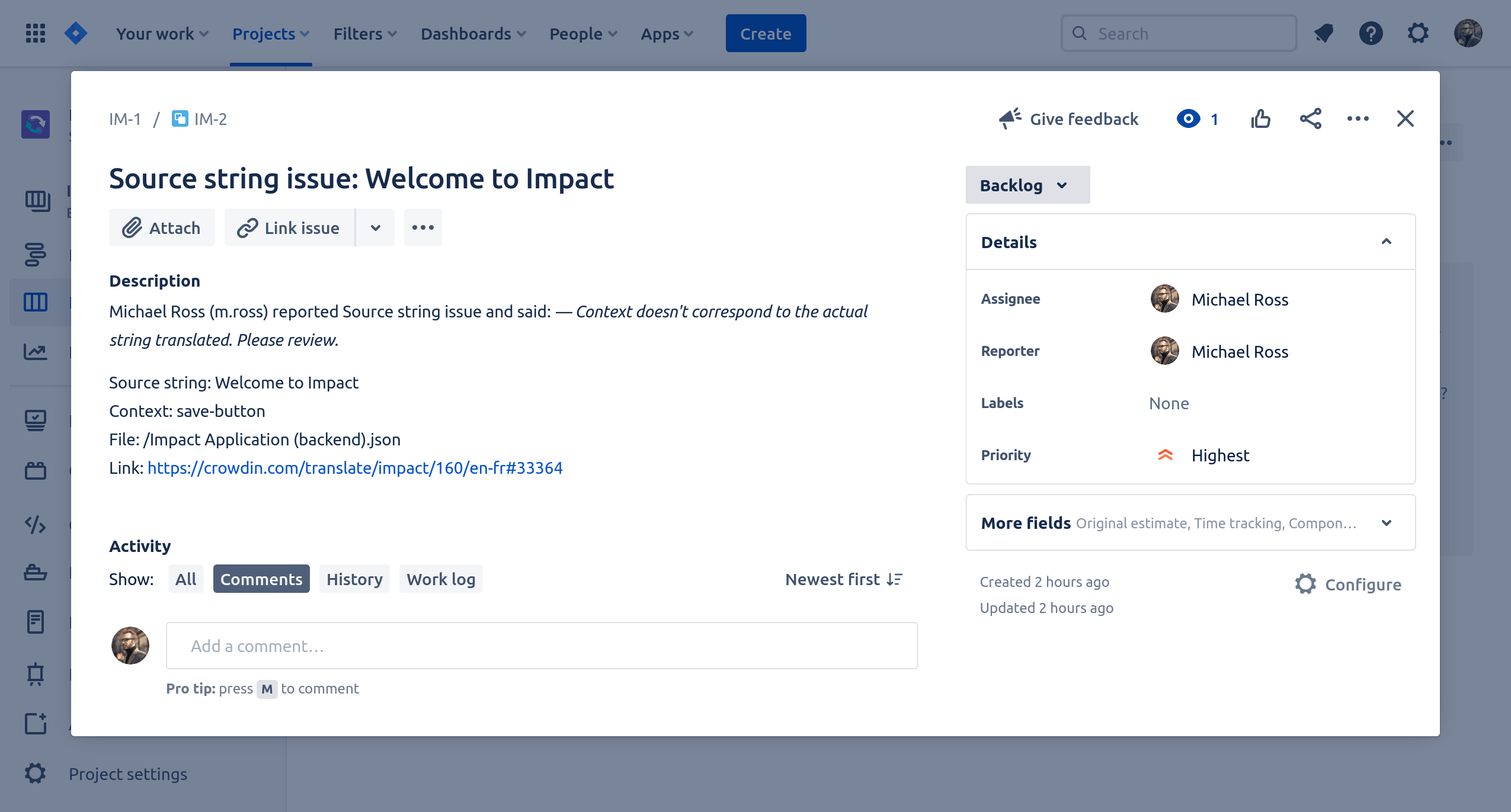
Jira’yı Crowdin ile Bağlama
Jira’yı Crowdin’deki projenizle bağlamak için şu adımları izleyin:
- Projenizi açın ve Bütünleştirmeler sekmesine gidin.
- Bütünleştirmeler listesinde Jira Software’a tıklayın.
- Jira projenizin Temel URL’sini girin ve Bütünleştirmeyi Ayarla’ya tıklayın.
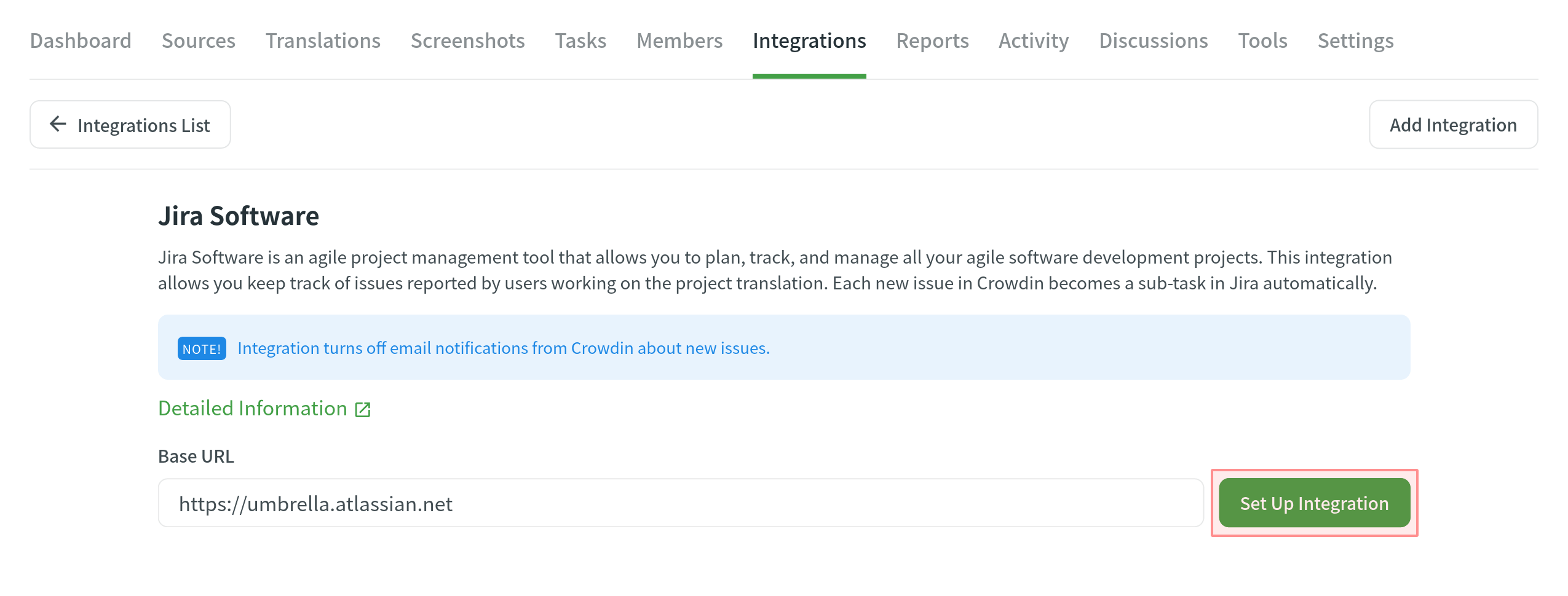 Daha sonra Jira Projenize Erişim Sağlama ileti öğesine erişeceksiniz.
Daha sonra Jira Projenize Erişim Sağlama ileti öğesine erişeceksiniz. - Jira’da bir Uygulama Bağlantısı yapılandırın: Not: Uygulama Bağlantılarını sadece proje yöneticileri ayarlayabilir.
- Jira’ya Jira Yöneticisi izinlerine sahip bir kullanıcı olarak oturum açın.
- Jira ayarları > Ürünler > Uygulama Bağlantıları’na gidin.
- Crowdin URL’nizi girin ve Yeni bağlantı oluştur’a tıklayın.
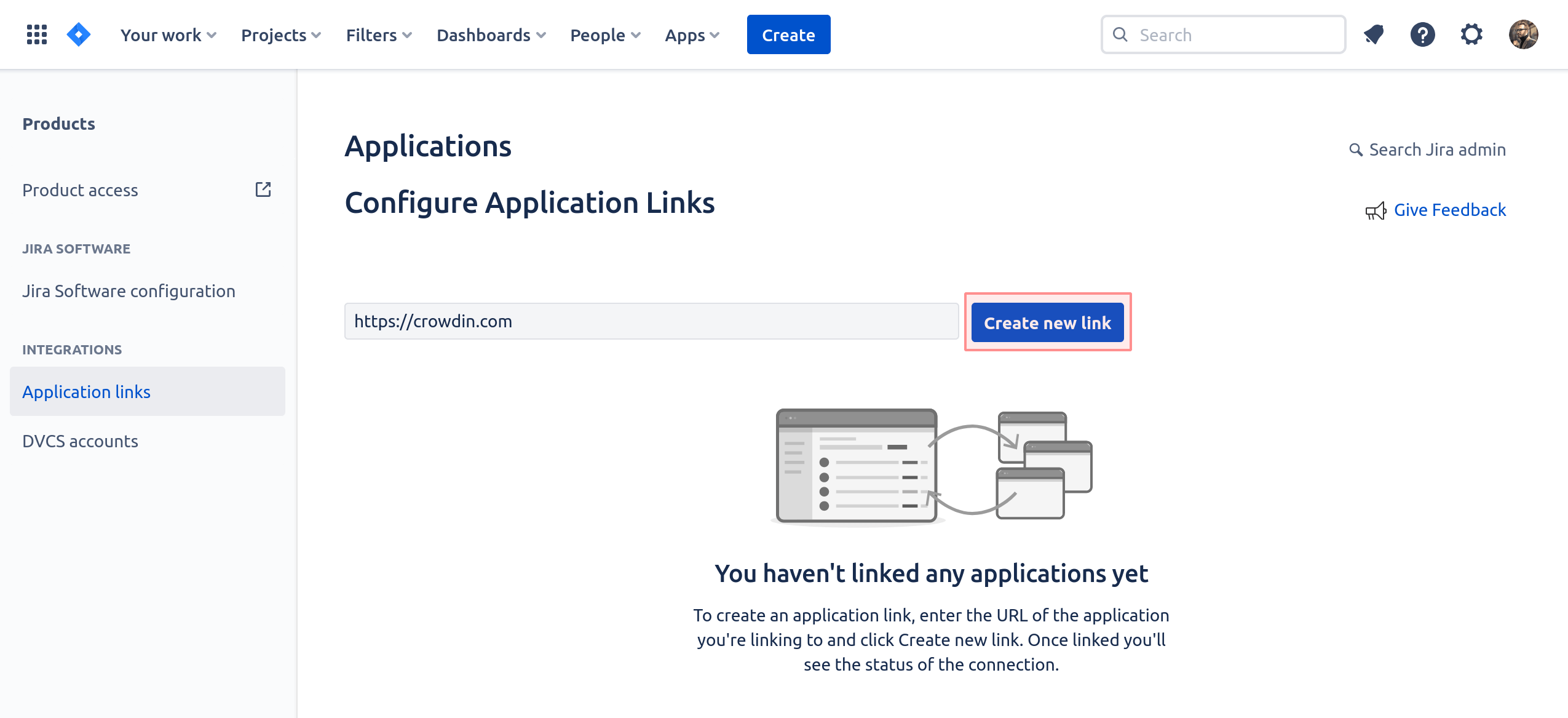 Jira işlevselliğinden dolayı, bazen girilen URL’den yanıt almaz. Eğer aşağıdaki iletiyi görürseniz, sağlanan URL’nin doğru olduğunu denetleyin ve Devam’a tıklayın.
Jira işlevselliğinden dolayı, bazen girilen URL’den yanıt almaz. Eğer aşağıdaki iletiyi görürseniz, sağlanan URL’nin doğru olduğunu denetleyin ve Devam’a tıklayın. 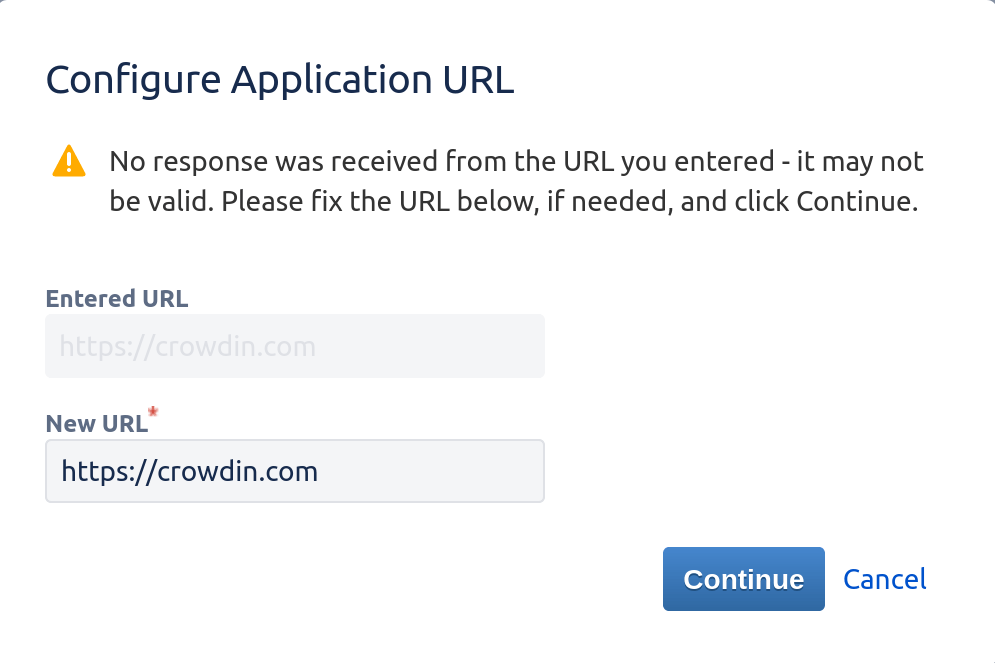
- İleti pencerelerindeki gerekli tüm alanları doldurun ve bağlantıyı yapılandırmayı tamamlamak için Devam’a tıklayın:
- Uygulama adı: Crowdin Bütünleştirmesi
- Uygulama türü: Genel Uygulama
- Gelen bağlantısı oluştur’u seçin ve Devam’a tıklayın.
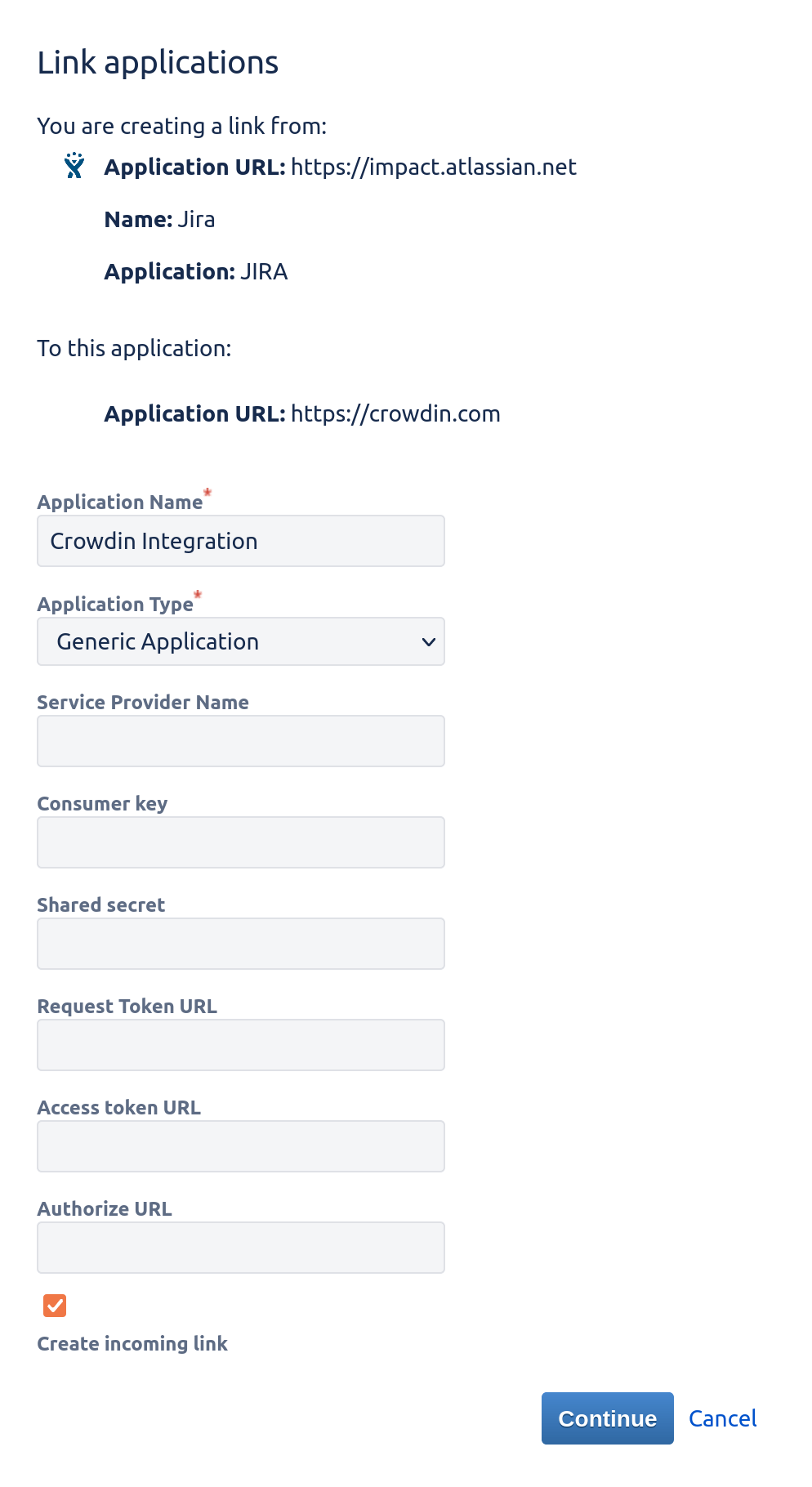
- Tüketici Anahtarı: Crowdin
- Tüketici Adı: Crowdin
- Ortak Anahtar: Crowdin’de Jira Projenize Erişim Sağlama ileti öğesinden kopyalayın
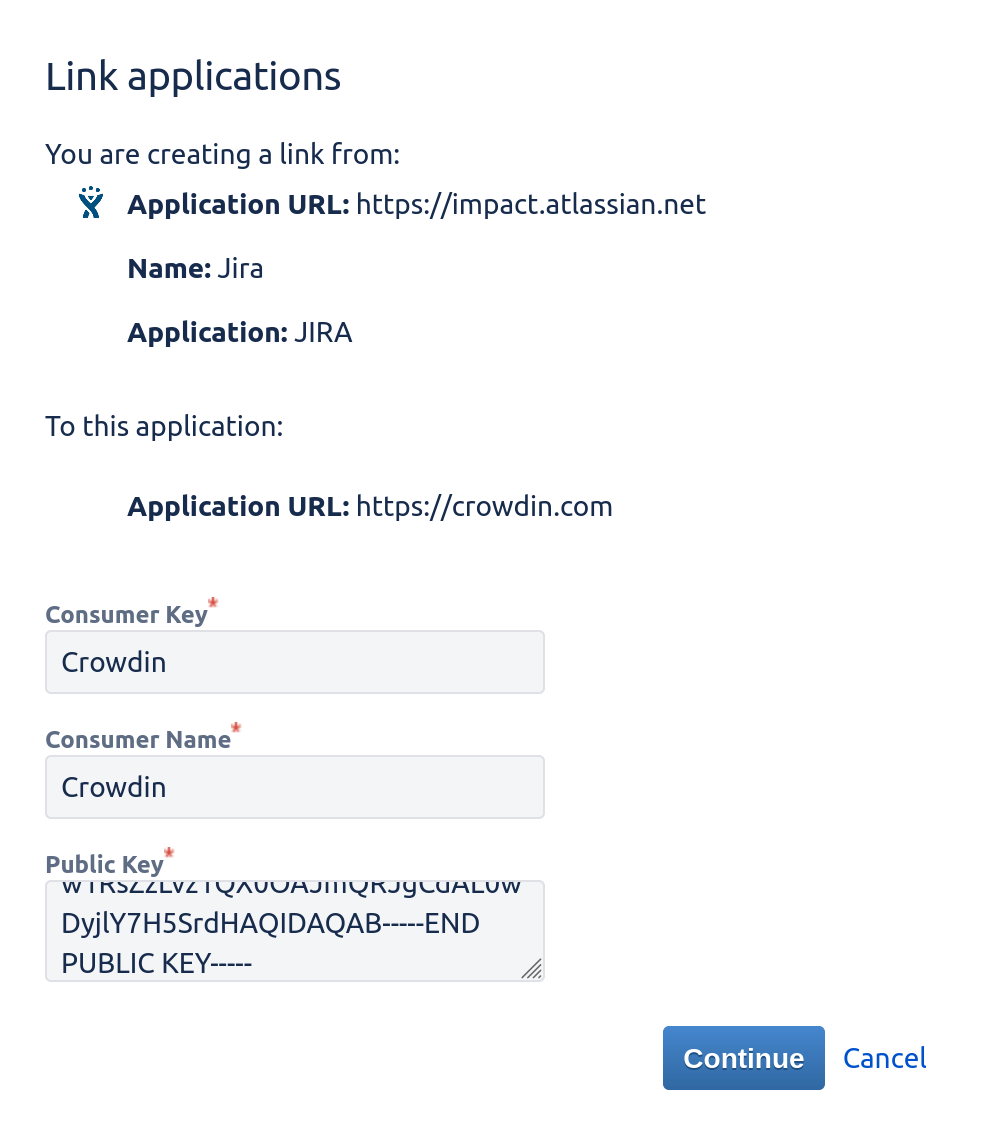
Uygulama Bağlantısı kurulumunu sonlandırmak için Devam’a tıklayın.
- Crowdin’e geri dönün ve Jira Projenize Erişim Sağlama ileti öğesinde İleri’ye tıklayın.
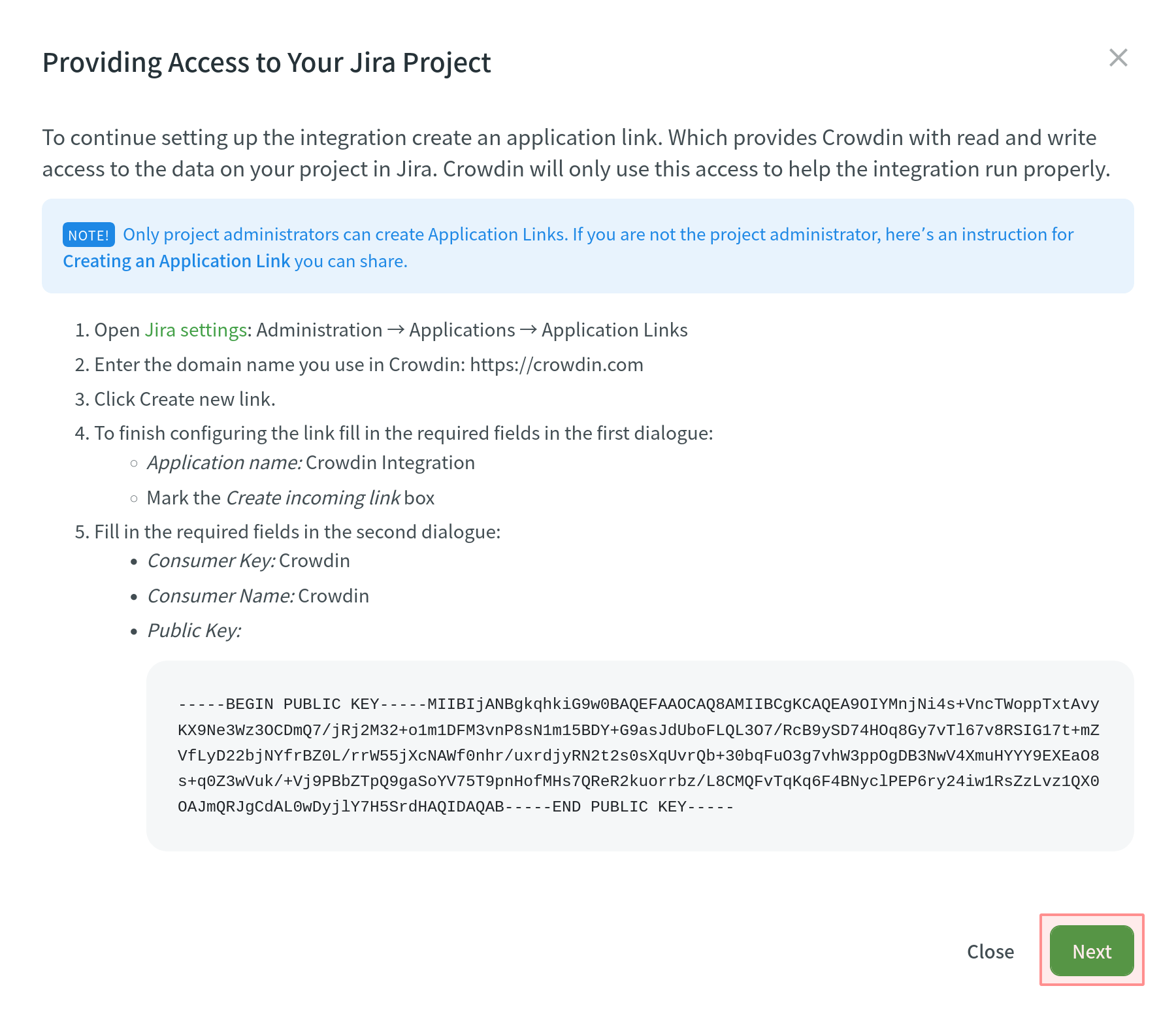
- Jira’daki proje verilerine okuma ve yazma erişimine izin verin. Crowdin, bütünleştirmenin doğru olarak çalışmasına yardımcı olmak için bu erişimi kullanacaktır.
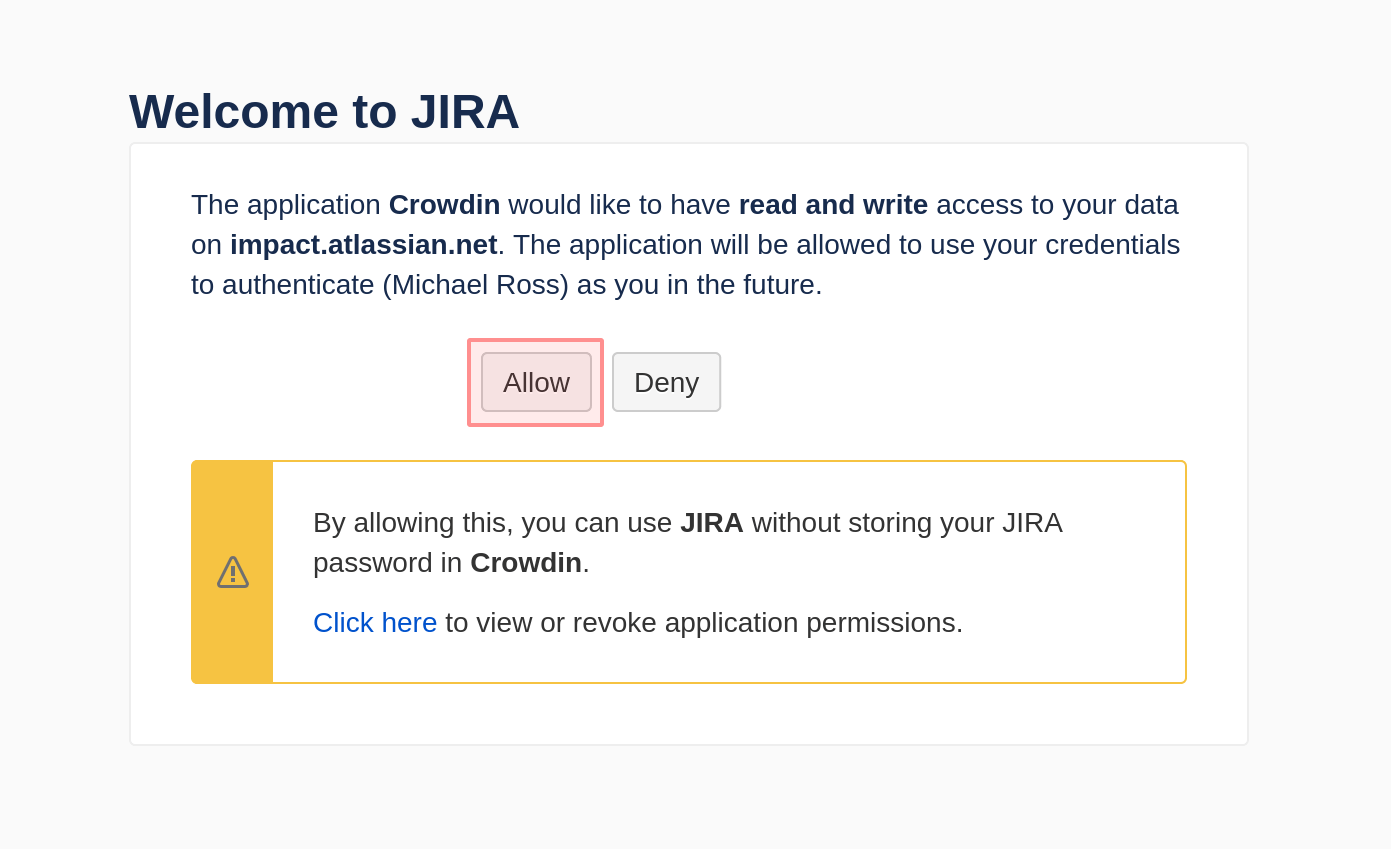
- Jira proje anahtarını seçin, türleri seçin ve Jira projenizle eşitlenmesini istediğiniz Crowdin sorunlarının ayarlarını yapılandırın. Mevcut Jira sorun ayarları şunlardır:
- Tür
- Öncelik
- Atanan
- Etiketler (İsteğe bağlı)
- Durum – Crowdin projesinde ilgili dizgi sorununun kapatılmasını tetikleyecek Jira durum değerini seçmek için kullanılır.
Not: Seçebileceğiniz durum değerleri sadece Jira’daki Bitti durum kategorisinden alınır (Bitti, Kapalı vb. dahil). - Kaydet’e tıklayın.
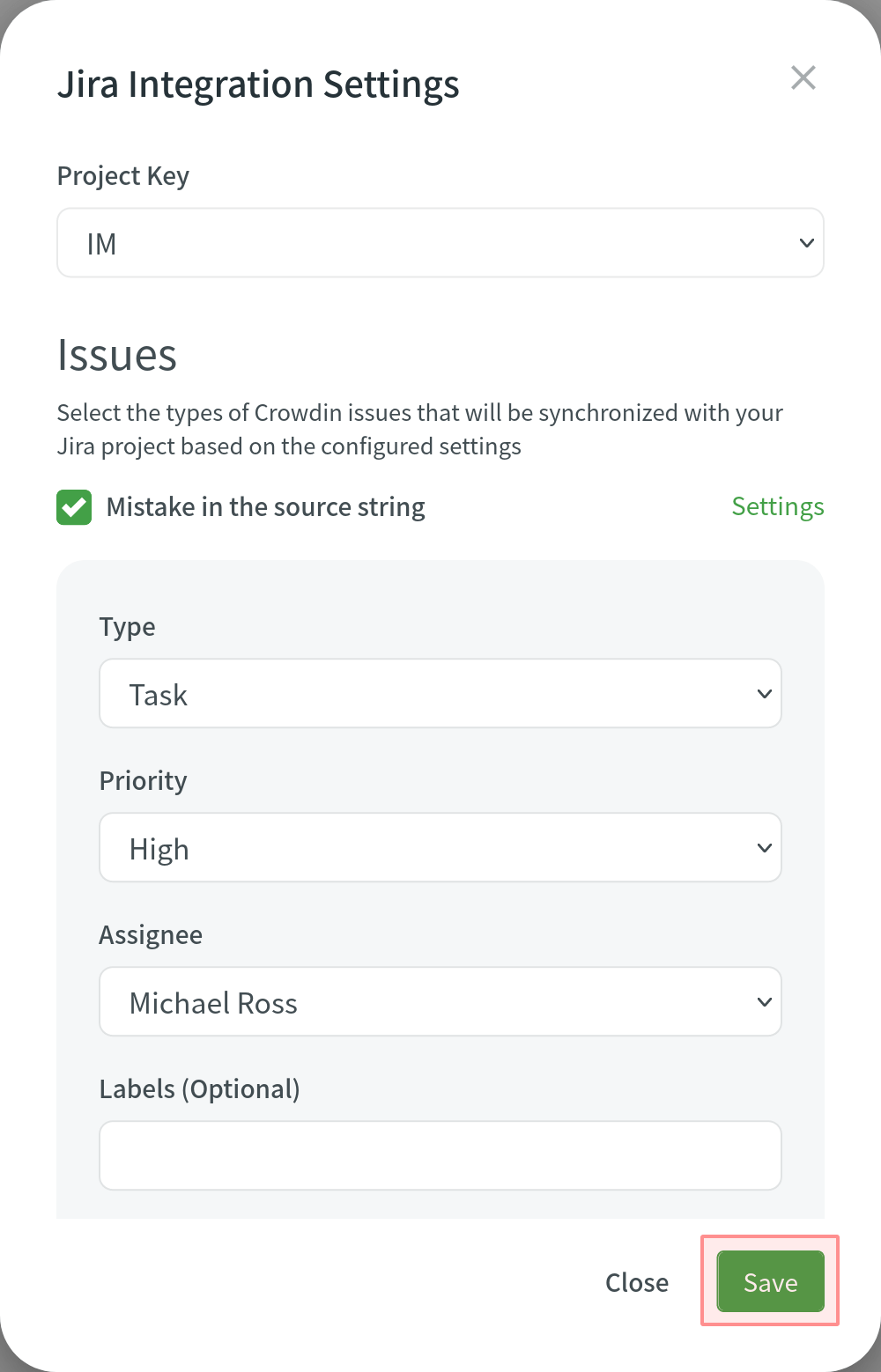
Eşitleme Sorunları
Bütünleştirmeyi ayarladıktan sonra Crowdin’de (varsa) zaten var olan sorunları eşitleyebilirsiniz. Kısa bir ileti, kaç sorunun henüz eşitlenmediğini size söyler. Bunları eşitlemek için Eşitleme Sorunları’na tıklayın. 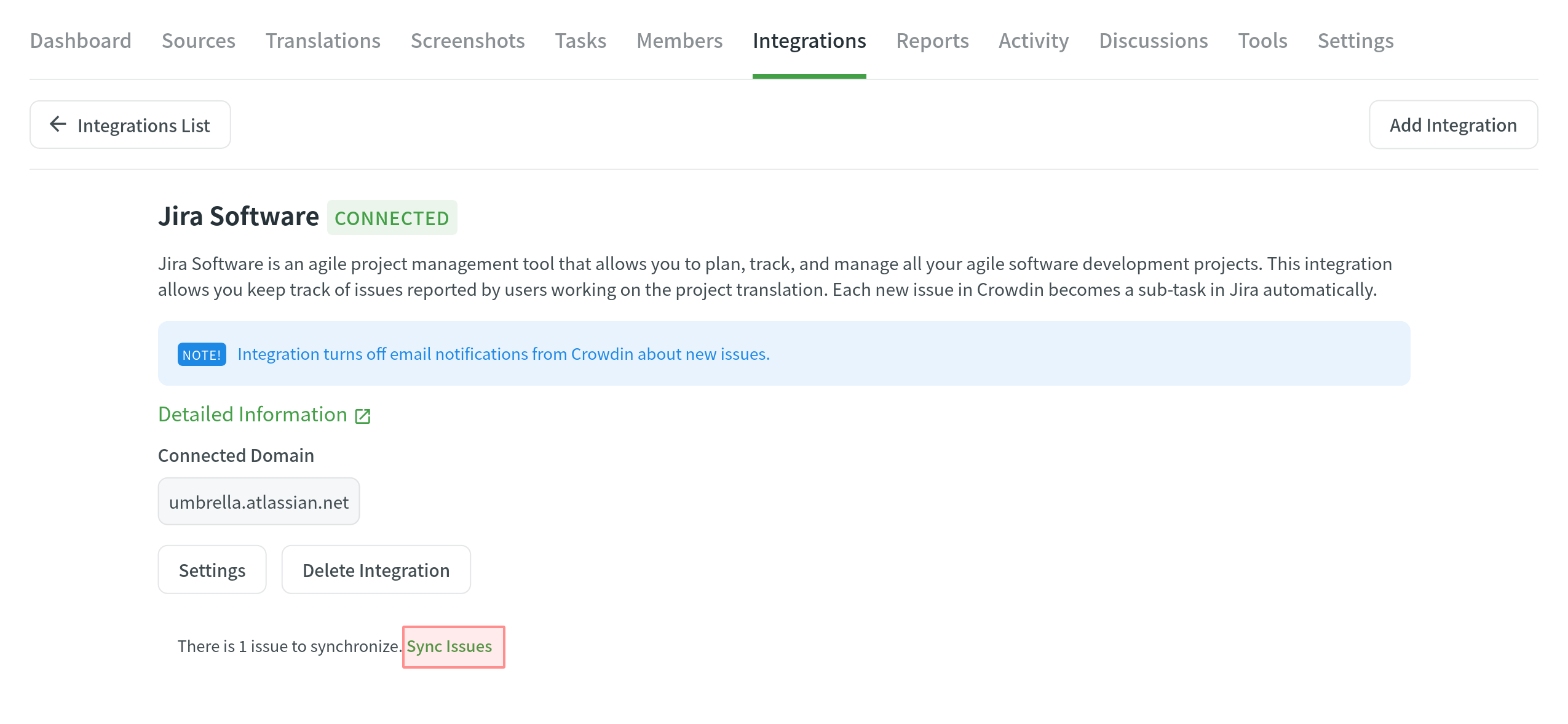
Jira Bütünleştirmesi Ayarlarını Yönetme
Bütünleştirme ayarlarını değiştirmek için Ayarlar’a tıklayın ve gerekli değişiklikleri uygulayın. Güncellenen ayarlar sadece yeni eşitlenen sorunlara uygulanır. Daha önce eşitlenen tüm sorunlar herhangi bir değişiklik yapılmadan kalacak.
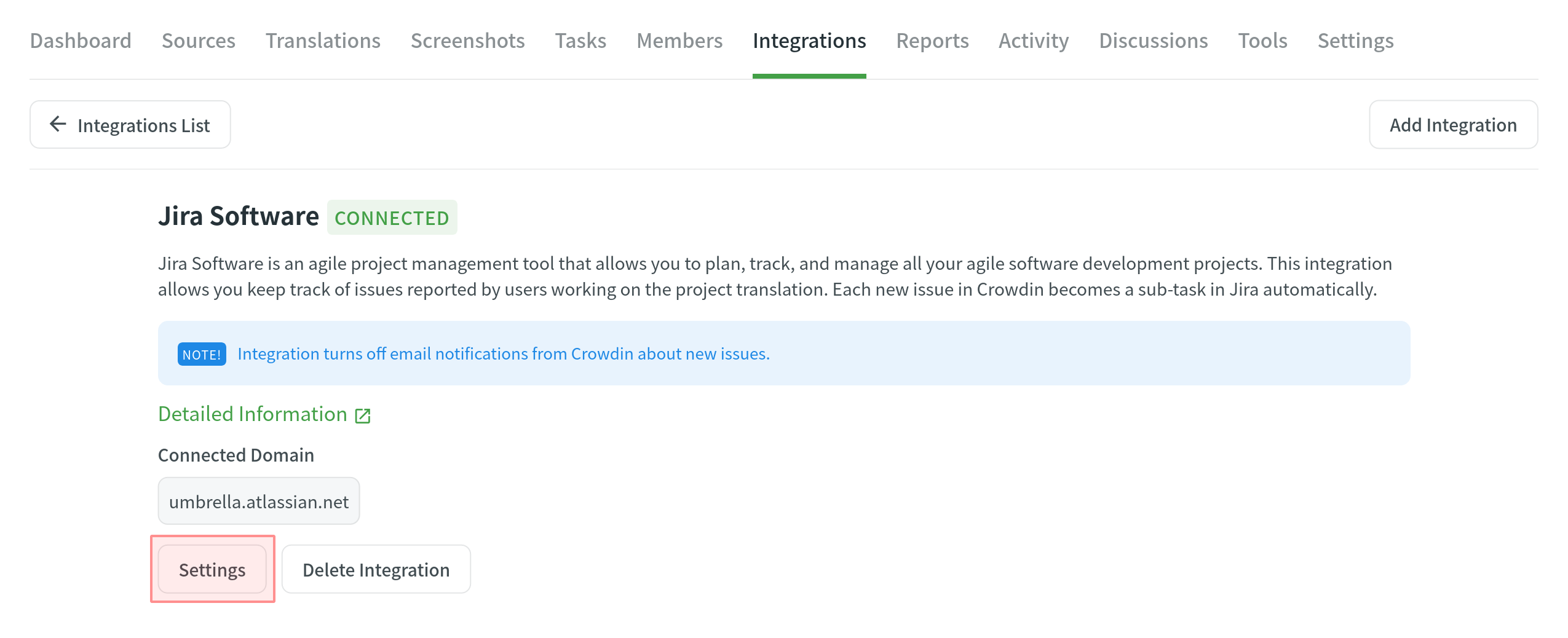
Bütünleştirmeyi Silme
Bütünleştirmeyi silmek için Bütünleştirmeyi Sil’e tıklayın.